Samsung HMX-H320BP: Редактирование файлов
Редактирование файлов: Samsung HMX-H320BP
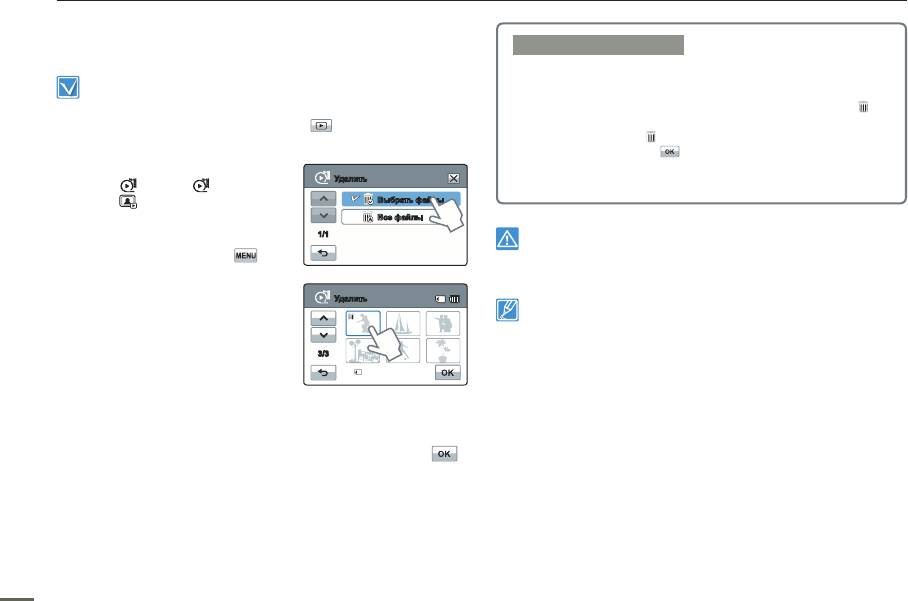
Редактирование файлов
УДАЛИТЬ
Элементы подменю
Можно удалять записи по отдельности или все сразу.
•
Выбрать файлы: Удаляет отдельные изображения.
•
Вставьте карту памяти.
стр. 34
•
Установка носителя. (только для модели HMX-H303/H304/
Выберите изображения, которые нужно удалить. На
H305)
стр. 33
выбранных изображениях отобразится индикатор (
).
•
Нажмите вкладку воспроизведения (
) на ЖК-экране, чтобы
При выборе эскиза изображения для этого изображения
выбрать режим воспроизведения.
стр. 45
будет выбрана (
) или отменена защита.
Нажмите вкладку (
). Выбранные изображения
1.
На ЖК-экране коснитесь кнопок
удалятся.
Удалить
HD (
Все файлы: удаляет все изображения.
HD
), SD (
SD
) или
•
фото (
).
Выбрать файлы
•
Видео или фото
Все файлы
отображаются как эскизы.
1/1
•
Удаленные изображения восстановить невозможно.
•
Не извлекайте карту памяти и не выключайте видеокамеру во
2.
Коснитесь вкладки меню (
)
время удаления видео, которое записано на карту памяти. Это
“
Удалить
”
коснитесь требуемой
может привести к повреждению носителя или данных.
опции подменю.
Удалить
•
Если вы выбрали опцию
•
Также можно использовать эту функцию в режиме
отображения одного изображения (на экране отображается
“Выбрать файлы”, вы
одно изображение).
увидите миниатюры
•
Невозможно удалить файлы с установленным на них
фотоснимков. Перейдите
3/3
индикатором защиты . Сначала необходимо отключить
к шагу 3.
Ост
.:3.62
Гб
функцию защиты
.
стр. 71
•
Если вы выбрали
•
Защищенные файлы удалить невозможно. Сначала
опцию “Все файлы”, вы увидите сообщение,
необходимо отключить функцию защиты.
стр. 71
соответствующее данной опции. Перейдите к шагу 4.
•
Если на карте памяти переключатель защиты от записи
заблокирован, удаление изображений выполнить невозможно.
3.
Коснитесь снимков, которые вы хотите удалить. После
•
При недостаточном заряде батареи функция удаления
выбора в
сех удаляемых снимков, коснитесь вкладки (
).
не работает. Рекомендуется подключиться к адаптеру
Перейдите к шагу 4.
переменного тока, чтобы продолжить подачу питания во время
•
Более подробно дополнительные опции подменю
удаления.
описаны в рамке ниже.
4.
Коснитесь кнопки “Да”.
•
Е
сли вы выбрали опцию “Все файлы”, камера удалит
все снимки с носителя за исключением защищенных.
•
Если вы выбрали опцию “Выбрать файлы”, то
70
видеокамера удалит только выбранные вами снимки.
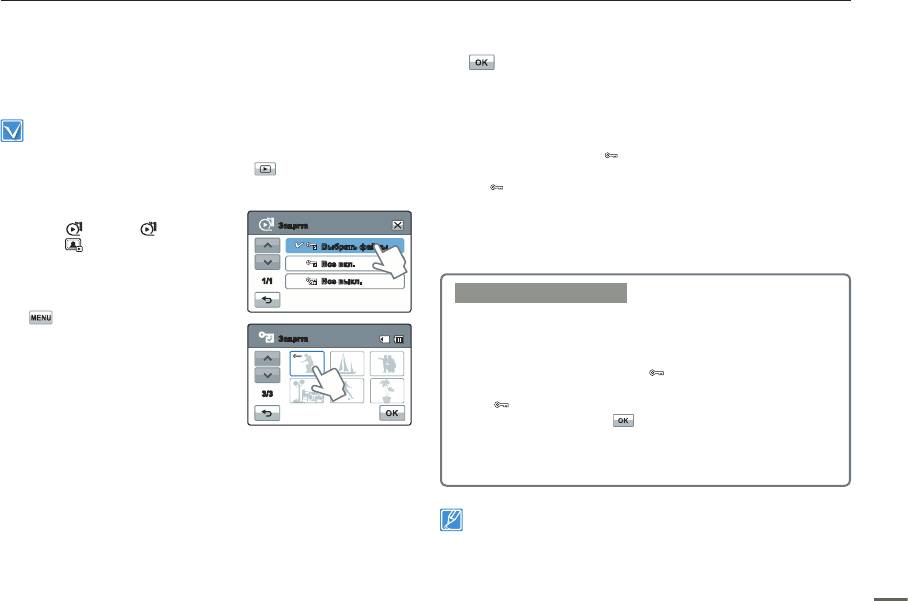
Редактирование файлов
3.
Коснитесь снимков, которые вы хотите защитить от удаления.
ЗАЩИТА
После выбора всех защищаемых снимков, коснитесь вкладки
Важные изображения можно защитить от случайного удаления.
(
). Перейдите к шагу 4.
Защищенные видео и фотографии не удаляются, пока они не
•
Более подробно дополнительные опции подменю
будут отформатированы или с них не будет снята защита.
описаны в рамке ниже.
4.
Коснитесь кнопки “Да”.
•
Вставьте карту памяти.
стр. 34
•
Установка носителя. (только для модели HMX-H303/H304/
•
Е
сли вы выбрали опцию “Все вкл.”, то у всех снимков
H305)
стр. 33
появится символ (
).
•
Нажмите вкладку воспроизведения (
) на ЖК-экране, чтобы
•
Если вы выбрали опцию “Все выкл
.
”, то символ защиты
выбрать режим воспроизведения.
стр. 45
(
) будет удален у всех снимков.
•
Если вы выбрали опцию “Выбрать файлы”, то символ
1.
На ЖК-экране коснитесь кнопок
Защита
защиты появится только у выбранных защищаемых
HD (
HD
), SD (
SD
) или
снимков и исчезнету снимков, с которых вы сняли
фото (
).
Выбрать файлы
защиту.
•
Видео или фото
Все вкл.
отображаются как эскизы.
1/1
Все выкл.
Элементы подменю
2.
Коснитесь вкладки меню
(
)
“
Защита
”
коснитесь
•
Выбрать файлы: Защищает отдельные изображения.
требуемой опции подменю.
Защита
Выберите изображения, которые необходимо
•
Если вы выбрали опцию
защитить от удаления. На выбранных изображениях
“Выбрать файлы”, то
отобразится индикатор (
). При выборе эскиза
на дисплее вы увидите
3/3
изображения для этого изображения будет выбрана
миниатюры фотоснимков.
(
) или отменена защита.
Перейдите к шагу 3.
Нажмите вкладку (
).
•
Если вы выбрали опцию
•
Все вкл.: Защищает все изображения.
“Все файлы”, вы увидите
•
Все выкл.: Снимает защиту сразу со всех
сообщение, соответствующее данной опции. Перейдите
изображений.
к шагу 4.
•
Также можно использовать эту функцию в режиме
отображения одного изображения (на экране отображается
одно изображение).
•
Если на карте памяти переключатель защиты от записи
заблокирован, удаление изображений выполнить невозможно.
71
стр. 35
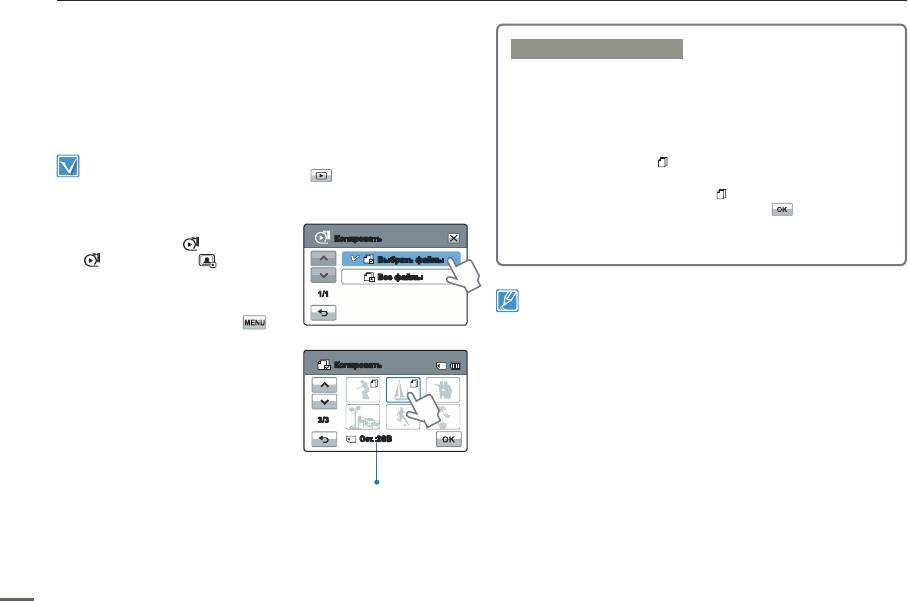
Редактирование файлов
КОПИРОВАТЬ (ТОЛЬКО ДЛЯ МОДЕЛИ
Элементы подменю
HMX-H303/H304/H305)
Видео- и фотофайлы, сохраненные на встроенной памяти,
• Выбрать файлы:
копирование отдельных
можно копировать на внешнюю карту флэш-памяти.
изображений. Выберите
Копирование на карту памяти не удаляет оригинальные
изображения, которые требуется
файлы из встроенной памяти.
скопировать. На выбранных
изображениях отобразится индикатор
•
Вставьте карту памяти. стр. 34
(
). При выборе эскиза изображения
•
Нажмите вкладку воспроизведения (
) на ЖК-экране, чтобы
для этого изображения будет
выбрать режим воспроизведения. стр. 45
выбрана (
) или отменена защита.
Нажмите вкладку (
). Выбранные
1. На ЖК-экране коснитесь
изображения будут скопированы.
Копировать
ярлыков HD (
HD
), SD
• Все файлы: копирование всех изображений.
(
SD
) или фото ( ).
Выбрать файлы
• Видео или фото
Все файлы
отображаются как эскизы.
1/1
• Также можно использовать эту функцию в режиме
отображения одного изображения (на экране отображается
2. Нажмите вкладку меню (
)
одно изображение).
“Копировать”.
• Если на карте памяти переключатель защиты от записи
заблокирован, копирование изображений выполнить
Копировать
3. Выберите необходимый
невозможно. стр. 35
• Невозможно скопировать файл, если на карте памяти
э
лемент подменю.
недостаточно свободного места. Прежде чем продолжить,
удалите ненужные файлы. стр. 101
4. Появится сообщение,
3/3
• При недостаточном заряде батареи функция копирования
с
оответствующее выбранному
Ост.:2GB
не работает. Рекомендуется подключиться к адаптеру
параметру. Нажмите “Да”
переменного тока, чтобы продолжить подачу питания во время
• Выбранные изображения
копирования.
скопированы.
Оставшееся свободное место
на нужной карте памяти
72
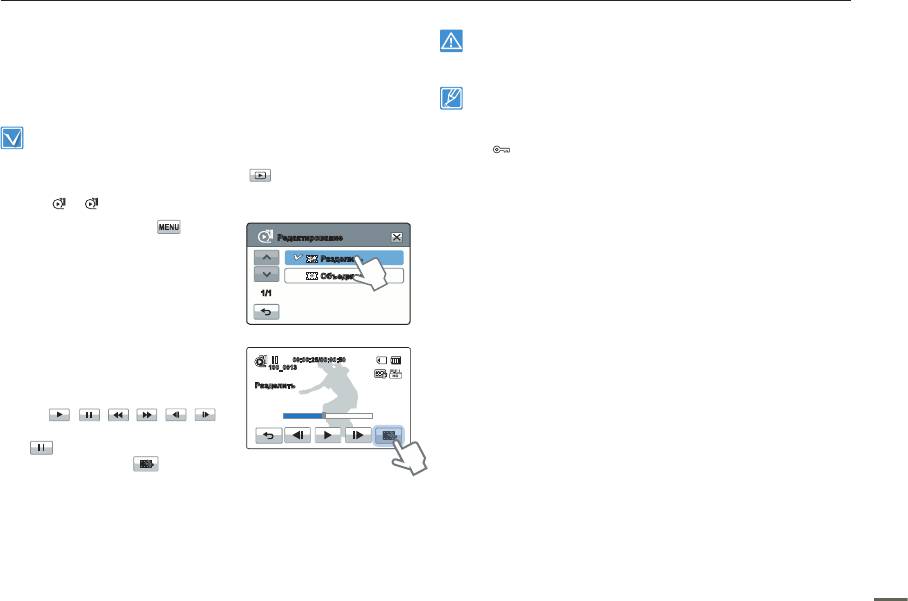
Редактирование файлов
РАЗДЕЛИТЬ
Не извлекайте карту памяти и не отключайте питание во время
редактирования видео, записанного на карту памяти. Это может
Можно разделить одно видео на две части, затем удалить
привести к повреждению носителя или данных.
полученный ненужный раздел. Используя эту функцию, можно
отредактировать исходное видео. Создайте резервные копии
•
Также можно использовать эту функцию в режиме
важных записей.
отображения одного изображения (на экране отображается
одно изображение).
•
Вставьте карту памяти. стр. 34
•
Невозможно разделить файлы, которые защищены индикатором
•
Установка носителя. (только для модели HMX-H303/H304/H305)
(
). Сначала необходимо отключить функцию защиты.
стр. 33
стр. 71
•
Выберите ярлык воспроизведения ( ) tна ЖК-дисплее,
•
Разделенное видео может сместиться влево или вправо от
чтобы активировать режим воспроизведения видео
назначенной точки разделения приблизительно на 2 секунды.
(
HD
/
SD
). стр. 45
•
Функция “Разделение” недоступна в таких случаях:
1.
Нажмите кнопку меню
(
)
- Ели общее время видеозаписи составляет менее 6 секунд.
Редактирование
“Редактирование”
“Разделить”.
- При попытке разделить видео, когда длительность начала и
конца части составляет менее 3 секунд.
2.
Разделить
Выберите видео для
- Если видеофайл записан в режиме “Время длительной
ре
дактирования.
Объединить
записи”.
•
Выбранное видео
1/1
- Если оставшийся объем свободной памяти меньше 15 Мб.
отображается как
- Когда количество файлов достигает 9999.
приостановленное.
•
Фотографии разделить невозможно.
3.
Выберите точку разделения с
помощью кнопок управ
ления
00:00:25/00:00:50
воспроизведением.
100_0013
•
Ярлыки управления
Разделить
воспроизведением:
/ / / / /
4.
Нажмите сначала вкладку паузы
(
) в точке разделения, затем
вкладку вырезки (
).
•
Отобразится сообщение о
подтверждении выполнения выбранного действия.
5.
Коснитесь кнопки “Да”.
•
Выбранное видео б
удет разделено на два видеоклипа.
•
Второй видеоклип разделенного видео отображается как
последний эскиз.
•
После разделения можно частично удалить ненужную часть
видео или объединить ее с другими видео.
73
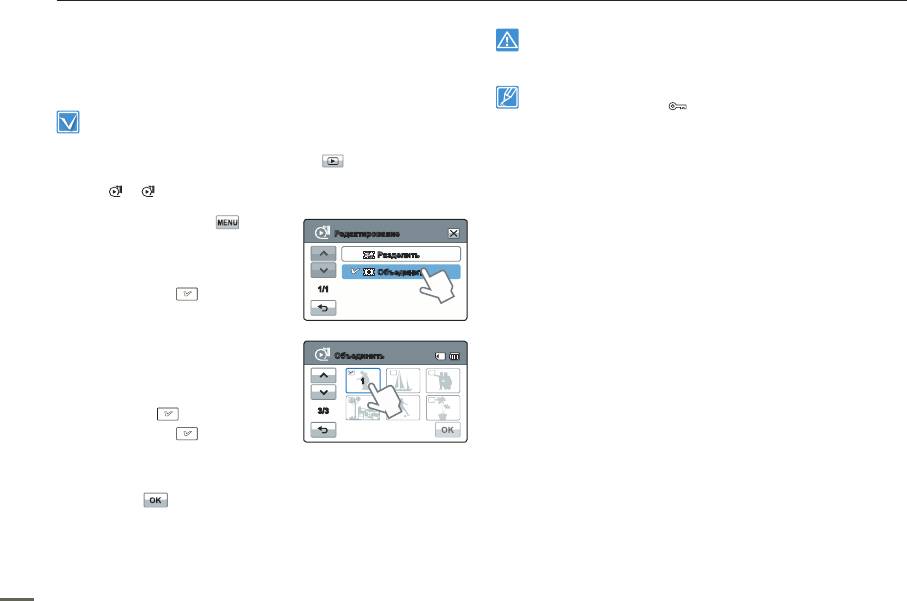
Редактирование файлов
ОБЪЕДИНИТЬ
Не извлекайте карту памяти и не отключайте питание во время
редактирования видео, записанного на карту памяти. Это может
Можно объединить два разные видеофайла. Поскольку с
привести к повреждению носителя или данных.
помощью этой функции редактируются исходные файлы, создайте
резервные копии важных видеозаписей отдельно.
•
Невозможно удалить файлы с установленным на них
индикатором защиты (
). Сначала необходимо отключить
•
Вставьте карту памяти.
стр. 34
функцию защиты.
стр. 71
•
Установка носителя. (только для модели HMX-H303/H304/
•
Исходное видео не будет сохранено.
H305)
стр. 33
•
Невозможно объединить указанные ниже видеозаписи.
•
Выберите ярлык воспроизведения ( ) tна ЖК-дисплее,
-
Невозможно объединить видео с разным качеством формата
чтобы активировать режим воспроизведения видео
(например, видео, записанные с таким качеством формата, ка
(
HD
/
SD
).
стр. 45
“Разреш. видео: 1080/50i” и “Разреш. видео: 720/50p”).
- Общий размер объединенного видеофайла не может
1.
Нажмите кнопку меню (
)
превышать 1,8 Гб.
“
Редактирование
”
“
Объединить”
.
Редактирование
-
Редактирование видеофайлов, записанных в режиме “Время
Разделить
длительной записи”, невозможно.
2.
Нажмите эскизы видео, которые
-
Если оставшийся объем свободной памяти меньше 15 Мб.
ну
жно объединить.
Объединить
- Видео, формат файлов которого не поддерживается
1/1
видеокамерой.
•
Индикатор (
) и
- Bо время воспроизведения видеофайла.
количество выбранных
последовательностей
отображаются на
обозначенных видеофайлах.
Объединить
При каждом нажатии эскиза
1
видео снимается или
устанавливается значок
3/3
выбора (
) на видео.
•
Индикатор (
) не
отображается, если два
выбранных файла имеют
разное разрешение.
3.
Нажмите (
).
•
Отобразится сообщение о подтверждении выполнения
выбранного действия.
4.
Коснитесь кнопки “Да”.
•
2 видео об
ъединяются в установленой последовательности
74
и сохраняются как один видеофайл.
Оглавление
- Прежде чем ознакомиться с руководством пользователя
- Информация по вопросам безопасности
- Содержание
- Краткое руководство пользователя
- Знакомство с видеокамерой
- Начало работы
- Основные операции при использовании видеокамеры
- Начальные настройки
- О носителе
- Основы видеосъемки
- Режим просмотра фото/видео
- Использование элементов меню
- Дополнительные возможности видеозаписи
- Дополнительные возможности воспроизведения
- Редактирование файлов
- Настройка системы
- Подключение к телевизору
- Перезапись видео
- Печать фотографий
- Использование видеокамеры с компьютером под управлением ОС Windows
- Поиск и устранение неисправностей
- Обслуживание и дополнительная информация
- Технические характеристики
- Связывайтесь с samsung по всему миру
- в


